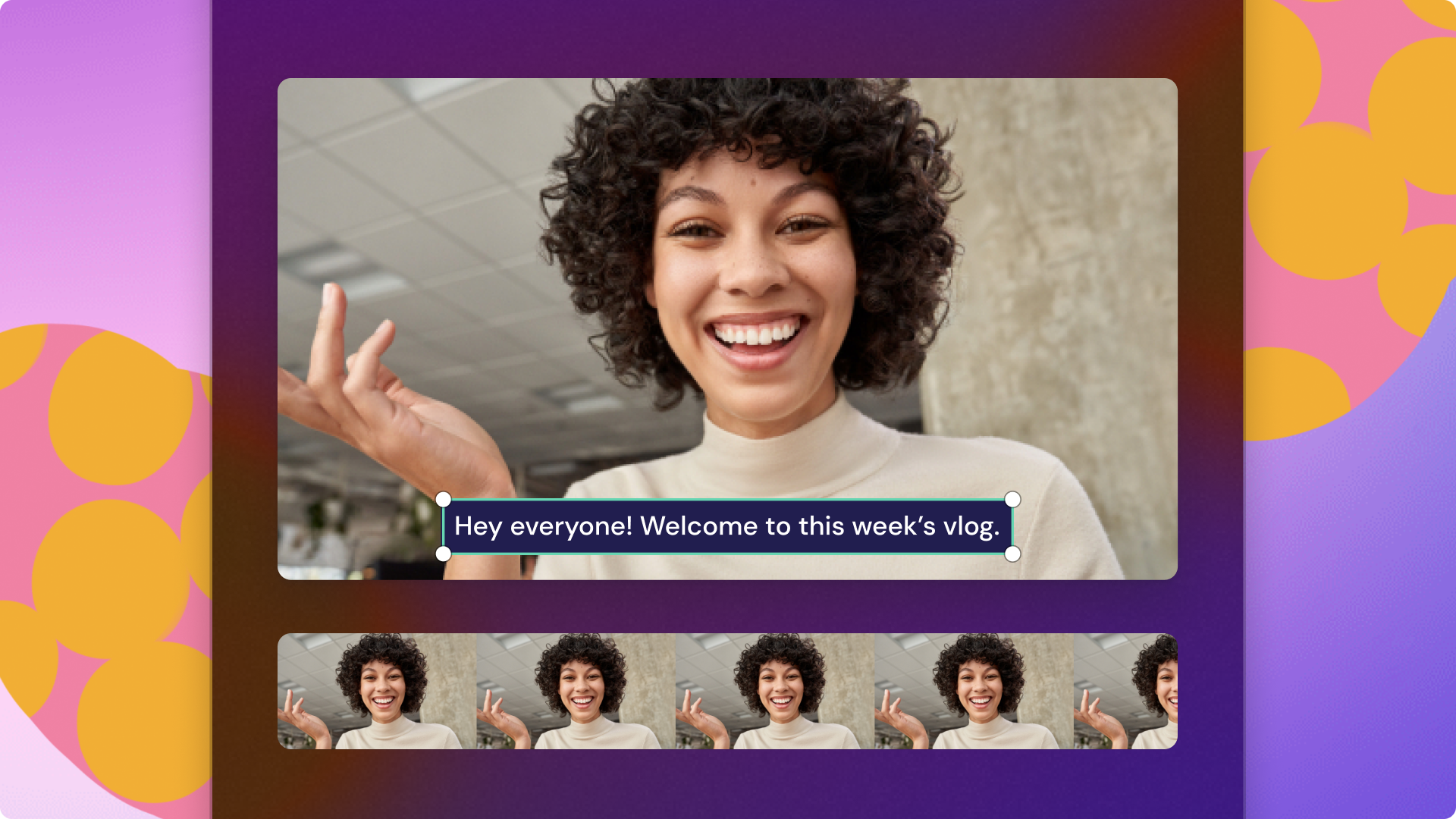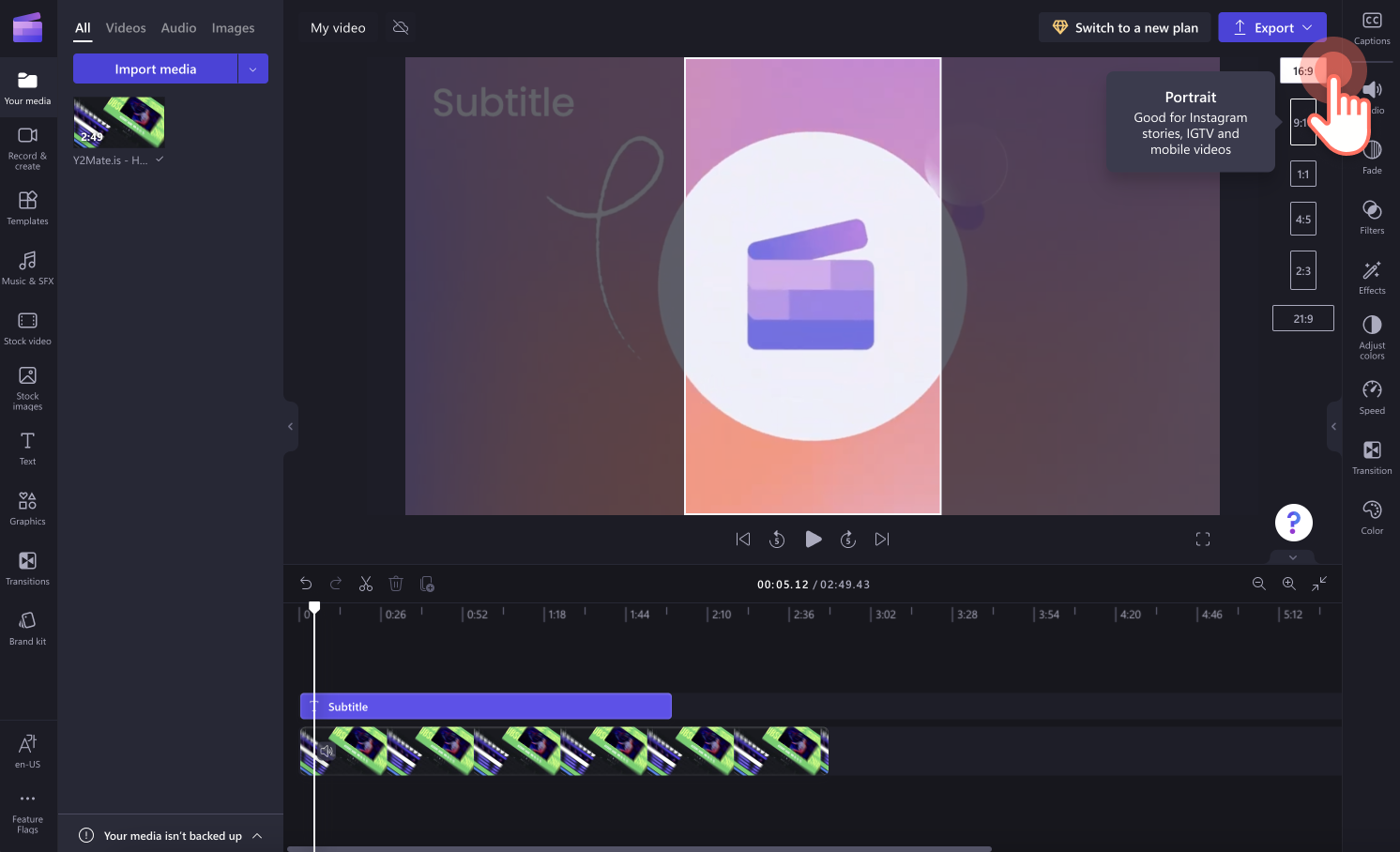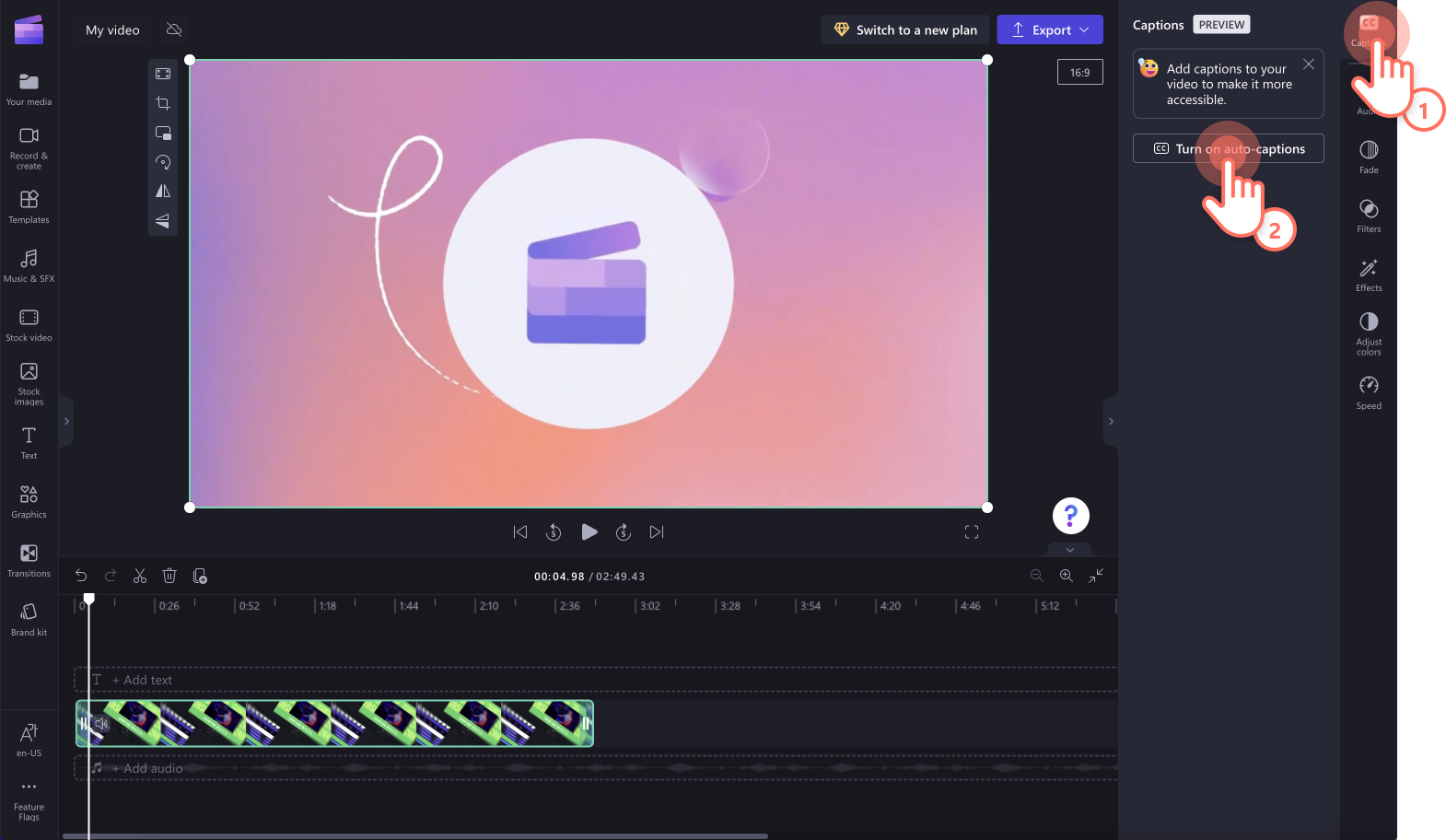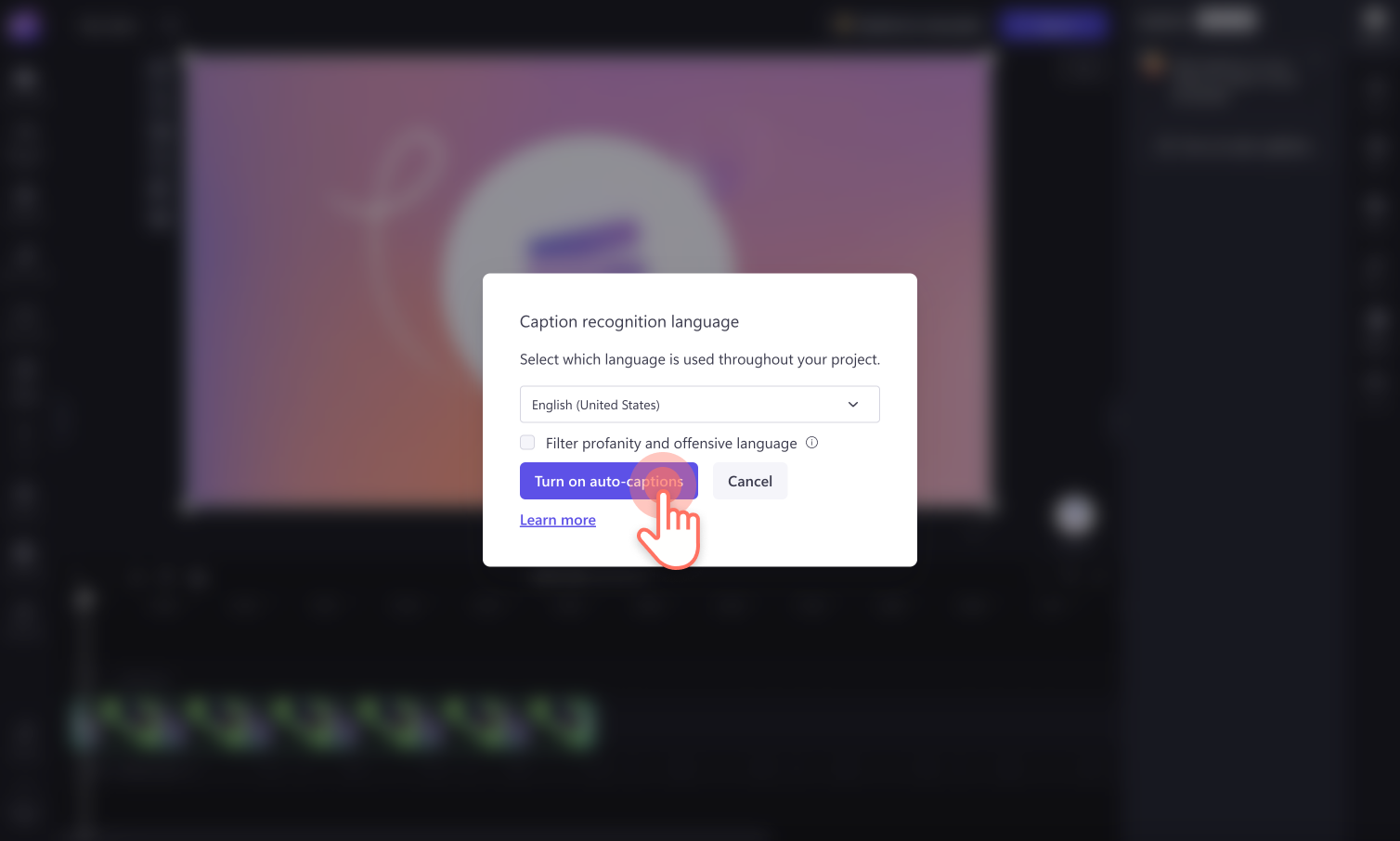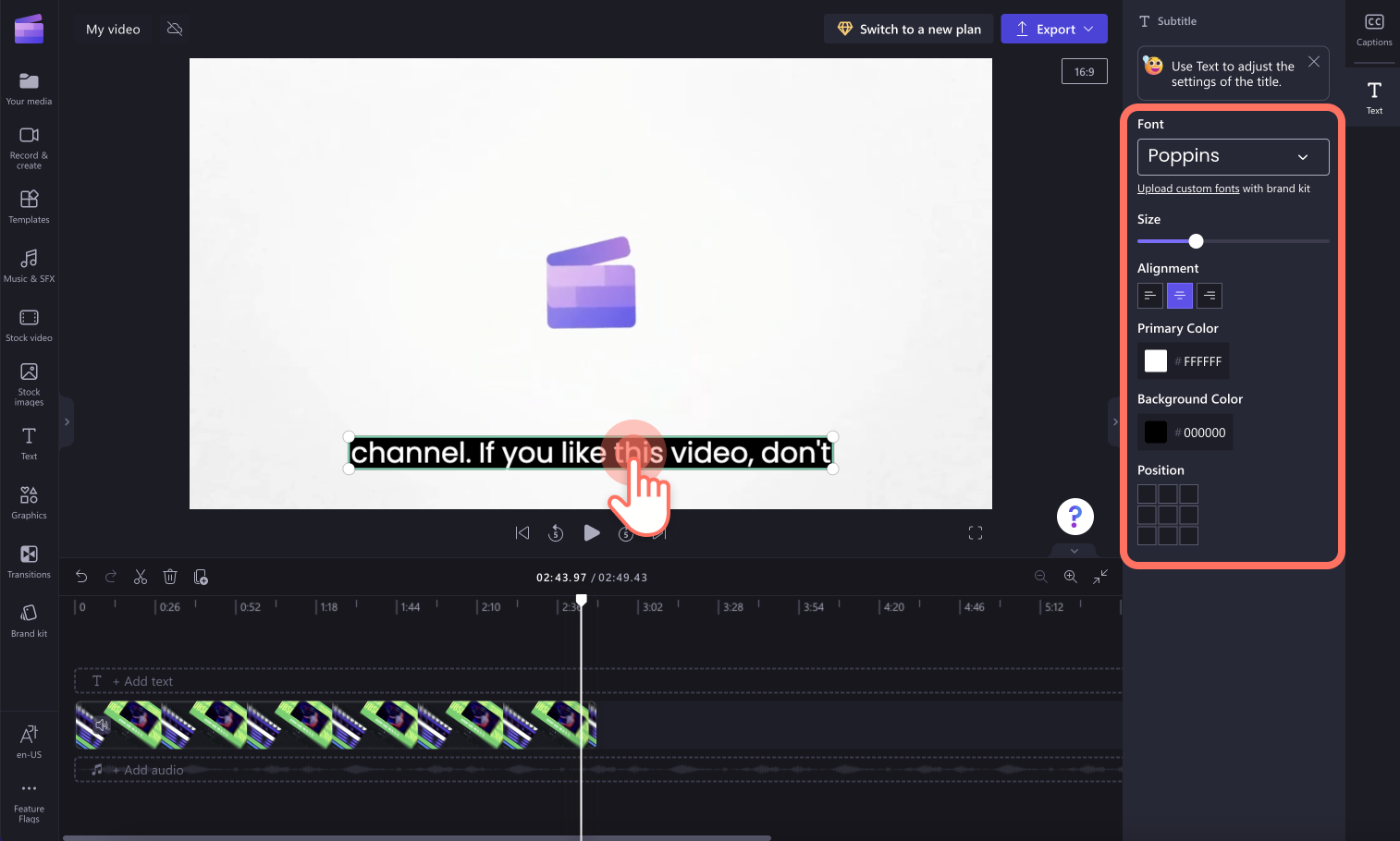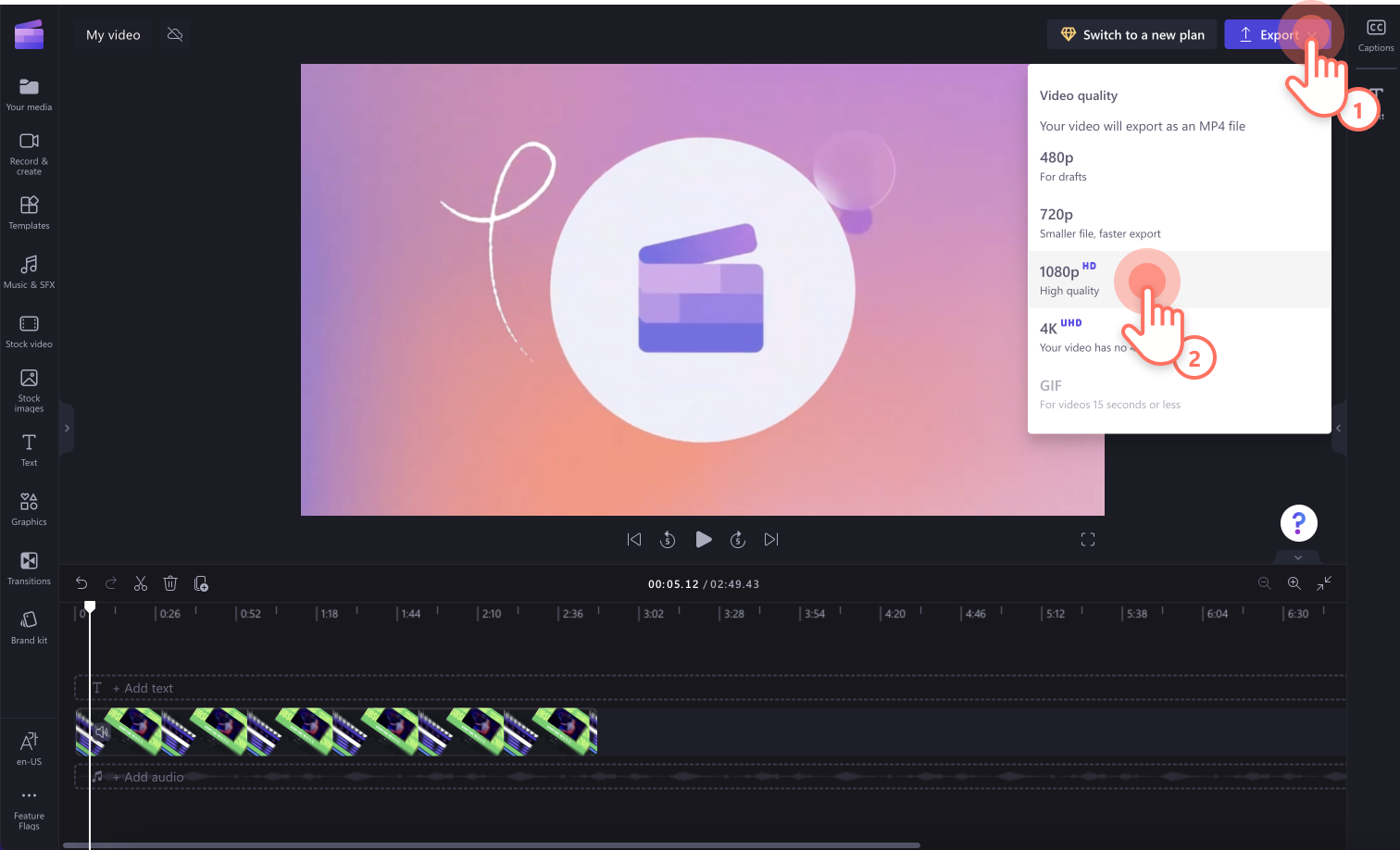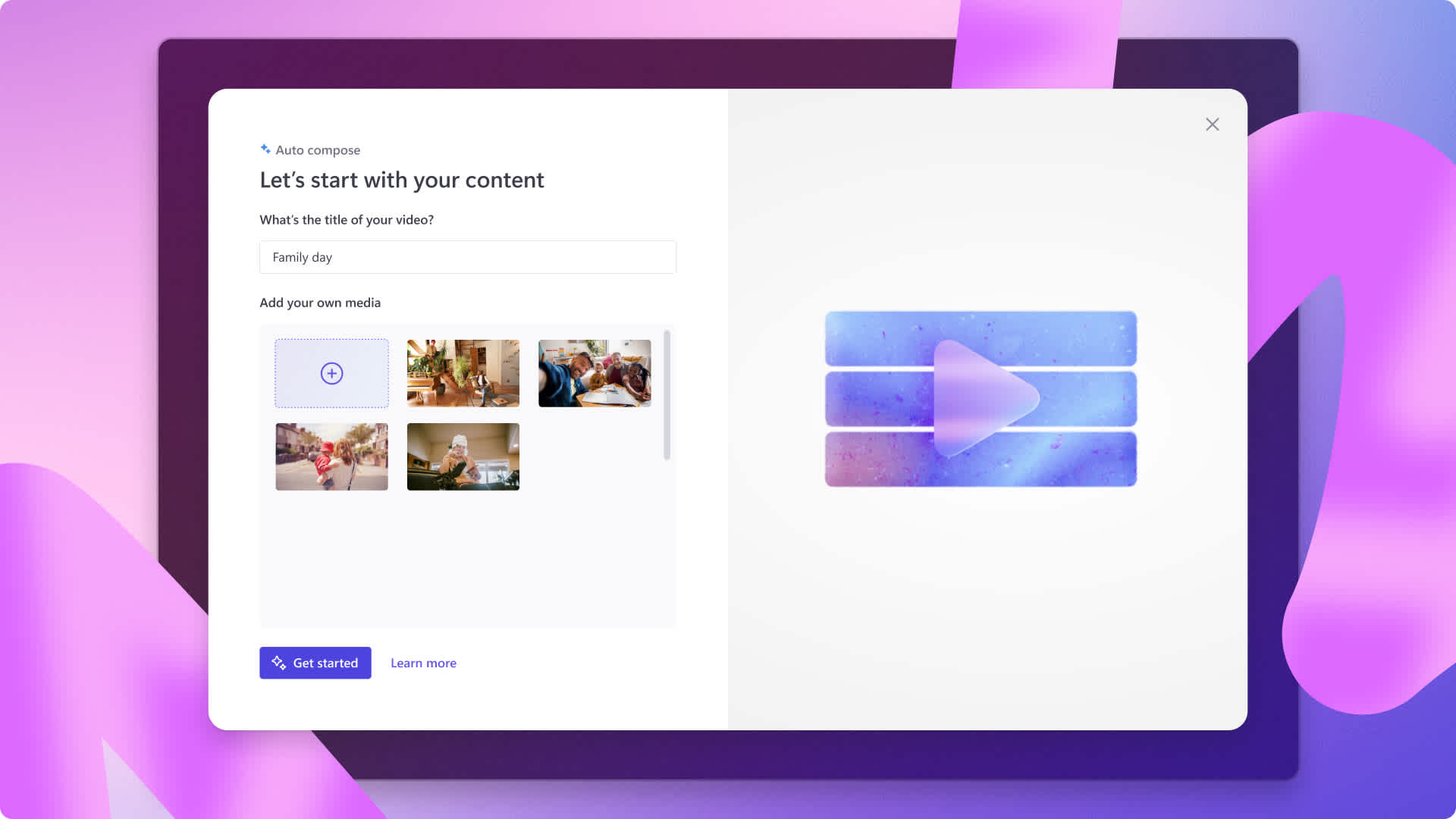Heads up! This content is relevant for Clipchamp for personal accounts. Try this link If you're looking for information about Clipchamp for work accounts.
Bu sayfada
Günümüzde videoların konusundan veya paylaşıldığı platformdan bağımsız olarak alt yazı eklemek olmazsa olmaz bir şart haline gelmiştir.Alt yazılar videolarınızın sessiz modda veya özel gereksinimleri olan izleyiciler tarafından takip edilmesini kolaylaştırırken, farklı dillerde alt yazılar eklemeniz küresel bir izleyici kitlesine hitap etmenizi mümkün kılar.
İçerik üreticileri genellikle videolardaki konuşmaları metne dönüştürme işini serbest bir çalışana ödeyerek yaptırır. Artık Clipchamp’teki hassas alt yazı oluşturucuyla YouTube videoları, oyun videoları, toplantı kayıtları, eğitim videoları, hatta markalı videolar dahil her tür videoya hiç vakit veya para harcamadan kolayca değer katabilirsiniz.
Masaüstü ve mobil platformlardaki her tür videoya nasıl alt yazı ekleyebileceğiniz ve videolarınıza alt yazı eklemenin artıları hakkında daha fazla bilgi edinmek için okumaya devam edin.
Clipchamp’te alt yazı ekleme
Videolarınıza alt yazı eklemenin iki yolu vardır. En hızlı yöntem, alt yazıları sizin yerinize oluşturan ücretsiz alt yazı oluşturucuyu kullanmaktır. Alternatif olarak videonuzdaki alt başlıklar, konular ve numaralandırma gibi küçük kesitler için alt yazı metnini kendiniz yazıp ekleyebilirsiniz.Bu rehber, Clipchamp’teki otomatik alt yazı özelliğini kullanarak alt yazı ekleme adımlarını açıklamaktadır.
1. AdımVideonuzu içeri aktarıp zaman çizelgesine ekleyin
Medya içeri aktarma düğmesine tıklayarak medya varlıklarınızı karşıya yükleyin. Videonuzu düzenlemeye başlamak için zaman çizelgesine sürükleyip bırakın.
TikTok veya Instagram gibi bir sosyal medya platformu için video oluşturmak istiyorsanız videonuzun 16:9 olan en boy oranını değiştirin. Tek yapmanız gereken 16:9 düğmesine tıklayıp 9:16’yı seçmektir. Alt yazı metni seçtiğiniz video en boy oranına uyarlanır.
2. Adım Otomatik alt yazı özelliğini kullanarak alt yazı ekleme
Videonuz ses içeriyorsa özellik panelinde alt yazılar sekmesi görünür. Alt yazılar sekmesine tıklayıp otomatik alt yazılar düğmesini açık konuma getirin.
Seçenekleri görebileceğiniz bir pencere açılır. Kullanmak istediğiniz dili seçin ve sansürlemek istediğiniz sözcükler varsa küfürlü ve rahatsız edici dil filtresine tıklayın. Alt yazılarınızı oluşturmaya hazır olduğunuzda otomatik alt yazıları aç düğmesine tıklayın.
Otomatik olarak düzenleyiciye dönersiniz ve özellik panelindeki alt yazılar sekmesinde alt yazı metninizin oluşturulmaya başlandığını görebilirsiniz. Alt yazı oluşturma süresi internet bağlantınıza, hızınıza ve videonuzun uzunluğuna bağlıdır. Alt yazılarınız hazır olunca hem önizlemede hem de alt yazılar sekmesindeki döküm metninizde görünür.
3. Adım Alt yazı metnini düzenleme
Şimdi sıra alt yazınızı düzenlemeye geldi. Belirli sözcükleri değiştirip yazı tipini, hizalamayı, konumu, boyutu ve renk paletini kişiselleştirin.
Yazım hatalarını düzeltin
Alt yazı oluşturma yazılımımız yüksek bir doğruluk oranına sahiptir ancak düşük ihtimalle de olsa bazı sözcükler yanlış yazılabilir. Döküm metninizin üzerinden geçerek hatalı sözcüklerin yerine doğrularını yazın.
Yazı tipini, rengi, hizalamayı ve boyutu kişiselleştirin
Video önizlemesinden alt yazıya tıklayarak özellik panelindeki düzenleme seçeneklerini açın. Sonraki sekmede geniş yazı tipi koleksiyonumuzdan istediğinizi seçip alt yazınızın boyutunu düzenleyin. Ayrıca hizalamayı değiştirerek sola, ortaya veya sağa kaydırabilir ya da ön ayarlı konumları kullanabilirsiniz.
Alt yazılar otomatik olarak siyah arka plan üzerine beyaz yazı tipli metinler şeklinde oluşturulsa da birincil renk seçiciyle metnin rengini, arka plan rengi seçiciyle de alt yazının arka plan rengini dilediğiniz gibi değiştirebilirsiniz.
Açıklama metinlerini kullanarak daha fazla alt yazı ekleyin
Metin sekmesindeki açıklama metni seçeneklerini kullanarak videonuza başka kişiselleştirilmiş alt yazılar da ekleyebilirsiniz. Çeşit çeşit alt yazı, karaoke başlığı, çok satırlı metin, hızlı alt yazı ve diğer birçok seçeneğiniz vardır. Bu özellik, alt başlıklar veya izleyicilerinizin ekranda görmesini istediğiniz diğer tüm bilgilendirmeler için idealdir. Kenar çubuğundan metin sekmesine tıklayın ve alt yazı tipini zaman çizelgesine sürükleyip video önizlemenizin üzerine bırakın.
4. Adım Videonuzu alt yazılı olarak kaydedin
Videonuzu alt yazılı olarak kaydetmek için dışarı aktarma düğmesine tıklayıp bir video çözünürlüğü seçin. Videonuzda 4K içerikler yoksa sosyal medya videoları en iyi kaliteyi sunan 1080p’yi seçmenizi öneririz.
Ayrıca özellik panelindeki alt yazılar sekmesinden alt yazıları indirme düğmesine tıklayarak .srt uzantılı metin döküm dosyanızı indirebilirsiniz.
Mobil cihazdan videolara alt yazı ekleme
Otomatik alt yazı eklemenin daha hızlı bir yolunu arıyorsanız Clipchamp iOS mobil uygulamasına göz atın.Bilgisayar başında olmasanız bile videolarınızı dilediğiniz gibi kırparak doğrudan telefonunuza kaydedebilir veya çevrimiçi olarak paylaşabilirsiniz.
Videolarınıza alt yazı eklemenin 4 artısı
İşte içerik üreticilerinin her videoya alt yazı eklemesi için 4 neden.
1. Videonun erişilebilirliğini artırma
Her videoya alt yazı eklemeniz, videolarınızdan sağır veya duyma güçlüğü yaşayanlar dahil daha geniş bir izleyici kitlesinin keyif alabileceği kapsayıcı içerikler oluşturma açısından önemli bir adımdır.Videoları sessiz modda izlemeyi tercih eden ya da belirli aksanları veya dilleri anlamakta zorluk çeken izleyiciler de büyük ölçüde alt yazılardan yararlanır.
Alt yazılar aynı zamanda video içeriklerinizin sesli video izleme imkanının olmadığı veya buna müsait olmayan durumlarda da tüketilmesine imkan tanır. Videolarınızı kapsayıcı hale getirmeniz hem daha geniş bir kitleye ulaşmanıza hem de genel kullanıcı deneyimini iyileştirmenize olanak sağlar.
2. Kullanıcıların izleme süresini artırın
Videolarınızın veya YouTube kanalınızın daha çok etkileşim almasını istiyorsanız içeriklerinize alt yazı eklemeyi deneyin. İzleyiciler video metin açıklamalarının da yardımıyla tamamen videonuza odaklanarak sürükleyici bir deneyim yaşayabilir. Alt yazılardan yararlanarak alt başlıklar, tarih ve mekan bilgisi gibi görsel ipuçları ekleyebilir, videoların içerik akışını takip etmeyi kolaylaştırabilir ve önemli bilgileri vurgulayabilirsiniz.
3. Tüm dil ve aksan bariyerlerini aşın
Bazen dil bariyerleri veya aksan farklılıkları nedeniyle videoların anlaşılması ve kavranması zorlaşır. Bu nedenle, izleyicilerin videonuzdaki mesajı anlayabilmesi için ekrana konuşmaların alt yazısını ekleyerek videolarınızın okunarak da kolayca takip edilmesine olanak tanırsınız. Birçok farklı dilde alt yazı oluşturarak sizinle aynı dili konuşmayan izleyicilere de ulaşın ve dünya çapında daha geniş kitlelere hitap edin.
4. Videolarınızın daha kolay bulunabilmesini sağlayın ve SEO iyileştirmeleri yapın
Alt yazılar videolarınızın internetten ne kadar kolay bulunabileceği konusunda da önemli bir rol oynar ve arama motoru optimizasyonu (SEO) uygulamalarında dikkate alınır. Alt yazılar video içeriklerinizin dizine eklenmesine yardımcı olarak ilgili anahtar sözcüklerle yapılan arama sonuçlarında görünmesini sağladığından, tıklama oranlarınızı ve içeriklerinizin izlenme süresini de artırabilir.
Sık sorulan sorular
Aynı videonun farklı dillerde alt yazılarını oluşturabilir miyim?
Otomatik alt yazı özelliği, video başına bir dilde alt yazı oluşturmanıza imkan tanır.
Canlı alt yazıyla otomatik alt yazı aynı mıdır?
Alt yazıların amacı bir videodaki sesli diyalogları metne dönüştürmenin yanı sıra bunları diğer dillere çevirmektir.Canlı alt yazılarsa diyalogları metne geçirmenin yanı sıra ses efektleri, müzik, gülme efekti, konuşmacıyla ve mekanla ilgili bilgiler dahil olmak üzere başka program içeriklerini de kapsar.Kapalı açıklamalı alt yazılar video izlenirken kapatılabilir ancak Açık alt yazılar videoya gömülü olur.
Canlı alt yazıları mı yoksa otomatik alt yazıları mı kullanmalıyım?
İkisi de videonuz için farklı işlevler görür ve kendilerine göre avantajları vardır.Videonuzdaki sesli konuşmaları çevirmek mi yoksa videodaki tüm sesleri temsil eden metinler eklemek mi istediğinize karar verin.
How to add subtitles to YouTube videos?
Before saving your YouTube video, add subtitles using the autocaptions feature. Once captions are added, save and upload your video directly to YouTube. For more help, check out the autocaptions help article.
Artık videonuzu düzenlemeye başlayabilirsiniz. Web tarayıcınızdan Clipchamp’i deneyin.Henüz bir videonuz yoksa kamera kaydedicimizi kullanarak web kameranızla kolayca kaydedebilirsiniz.